Gestion des formations
Onglet "Formations" de votre école
Cet onglet est composé de la liste des formations de votre école.
Il est possible d'afficher les détails d'une formation en cliquant sur le bouton Détail à droite.
En plus de la description, trois boutons feront leur apparition:
- Supprimer qui supprimera la description.
- Modifier qui ouvrira la modale de modification d'une formation
- Dupliquer qui duplique la formation et demande le nom de la formation dupliquée.
Attention : toute suppression est définitive.
Créer une formation
Pour créer une formation, une fois sur l'interface de paramétrage de votre école (accessible en cliquant sur le bouton Votre école du menu de navigation supérieur), il faut utiliser le bouton Ajouter une formation en utilisant le menu d'actions rapides sur la droite de l'écran.
Après avoir cliqué, la modale de création de formation va apparaître.
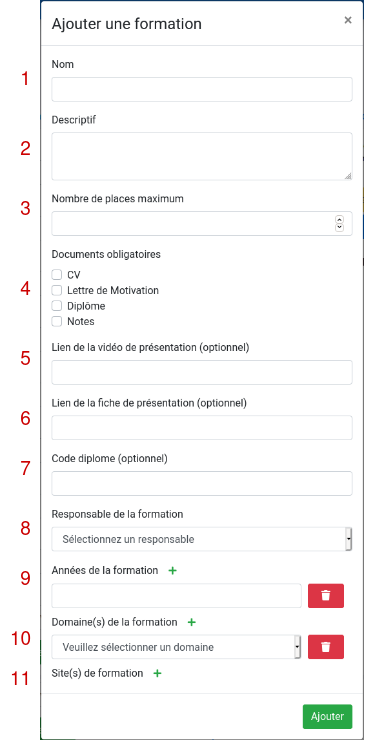
Les icônes plus permettent de rajouter un champ de saisie pour la catégorie désignée et les icônes corbeille permettent de supprimer le champ de saisie.
Note : d'autres éléments peuvent apparaître en fonction des micro-services activés pour votre école.
Une fois la formation saisie, cliquez sur Ajouter pour l'enregistrer.
Modifier une formation
Pour modifier une formation, il faut se rendre sur l'onglet Formations de votre école, puis cliquer sur Détail, puis cliquer sur le bouton Modifier.
Une modale d'édition s'ouvrira et contiendra les mêmes champs que la modale de création de formation.
Une fois les modifications terminées, cliquez sur Modifier pour enregistrer vos modifications.
Supprimer une formation
Pour modifier une formation, il faut se rendre sur l'onglet Formations de votre école, puis cliquer sur Détail, puis cliquer sur le bouton Supprimer.
Attention : toute suppression est définitive.
Plus d'informations sur l'administration de votre école
Pour plus d'informations sur l'administration de votre école, consultez la section suivante de l'e-learning :
Gestion des utilisateurs école


